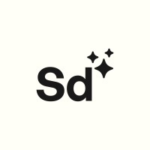Comment créer une chaîne YouTube : le guide complet
Découvrez des conseils et astuces pour créer et configurer votre chaîne YouTube de A à Z.
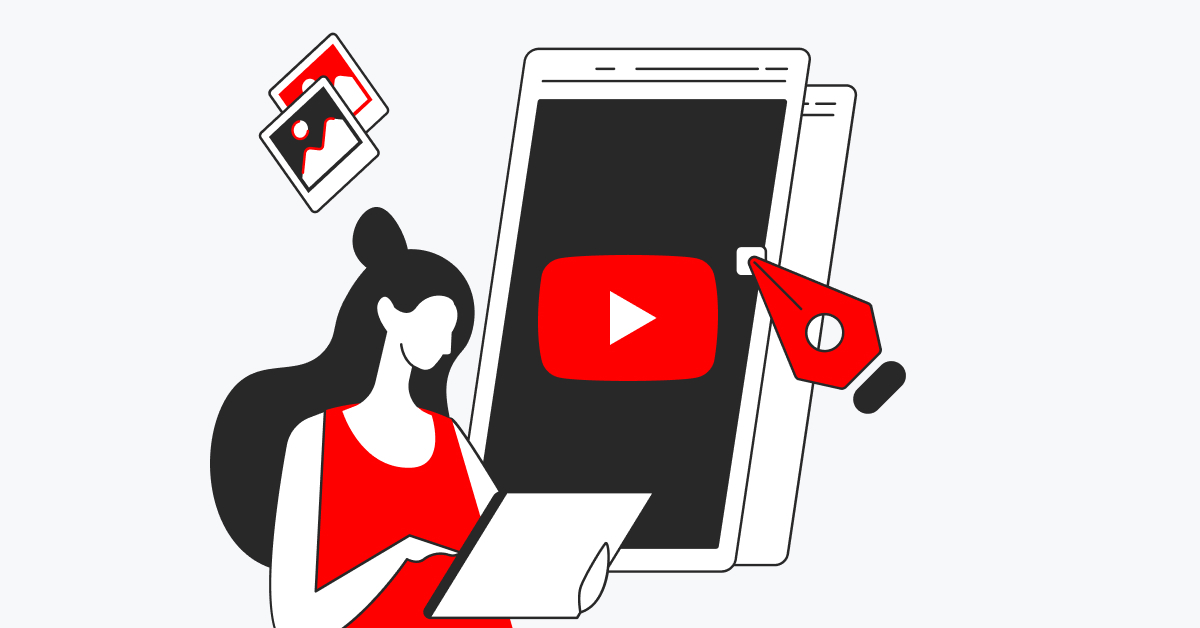
Créer un compte YouTube
Avant toute chose, il vous faudra posséder un compte Google. Celui-ci vous permet de regarder et liker des vidéos, mais vous permet également de vous abonner à des chaînes YouTube, il sera également lié à votre chaîne. Cependant, il faudra créer un compte YouTube pour créer votre chaîne, mettre en ligne des vidéos, ajouter des commentaires ou encore créer des playlists.
Pour créer un compte YouTube pour une chaîne personnelle :
- Connectez-vous à YouTube sur votre ordinateur ou via le site mobile,
- Cliquez sur la photo de profil de votre compte Google, qui apparaît en haut à droite de l’écran,
- Sélectionnez Créer une chaîne,
- Remplissez les champs demandés pour créer votre chaîne.
Personnaliser sa chaîne YouTube
Une fois votre chaîne créée, il vous faut la personnaliser. Cela signifie choisir :
- Une photo de profil : il s’agit de l’icône de votre chaîne. Celui-ci doit refléter l’esprit de votre chaîne YouTube. Cela peut être une illustration, une photo HD ou encore un logo de marque. Il est recommandé d’utiliser une image de 98 x 98 pixels minimum et qui n’excède pas 4 Mo. Vous pouvez importer un fichier au format PGN ou GIF (sans animation).
- Une bannière : vous pouvez également ajouter une bannière personnalisée aux couleurs de votre marque. Il est recommandé d’utiliser une image de 2048 x 1152 pixels minimum et que celle-ci n’excède pas 6 Mo.
- Un filigrane vidéo : celui-ci apparaît dans l’angle inférieur droit de votre vidéo. Il sert notamment à revendiquer des droits d’auteur, afin de protéger votre contenu en ligne. L’image doit faire 150 x 150 pixels et peut être importé aux formats PNG, GIF (sans animation), BMP ou JPG (1 Mo maximum).
- Une description : vous pouvez ajouter une description de 1000 caractères maximum. Il est recommandé d’optimiser celle-ci avec des mots clés à visée SEO. Vous pouvez également ajouter des liens vers vos réseaux sociaux ou votre site web. Cette description sera disponible dans l’onglet « À propos » de votre chaîne.
Pour personnaliser votre chaîne YouTube :
- Rendez-vous sur YouTube,
- Cliquez sur votre image de profil, puis sélectionnez YouTube Studio,
- Dans la colonne latérale à gauche de l’écran, appuyez sur Personnalisation,
- Rendez-vous dans l’onglet « Branding » pour personnaliser votre photo de profil et bannière et dans l’onglet « Informations générales » pour votre description.
Télécharger une première vidéo sur YouTube
Après ces premières configurations, il est temps de télécharger votre première vidéo sur votre chaîne YouTube. Pour cela :
- Depuis la page d’accueil sur YouTube, cliquez sur la photo de profil en haut à droite de l’écran,
- Sélectionnez YouTube Studio,
- Cliquez sur la section « Tableau de bord » dans la barre latérale gauche de l’écran,
- Appuyez sur Importez des vidéos.
Miser sur des vignettes accrocheuses pour ses vidéos YouTube
La miniature d’une vidéo joue un rôle important. Elle doit viser à donner le sujet de votre vidéo afin que les spectateurs captent en un coup d’œil de quoi celle-ci va parler. Cette vignette doit également réussir à se démarquer dans le flux de vidéos sur YouTube. N’hésitez pas à être original, à miser sur des couleurs vives ou encore à vous montrer face caméra dès la miniature d’une vidéo, si le sujet s’y prête. Des outils tels que Canva, VistaCreate (ex-Crello) ou encore Adobe Creative Cloud Express peuvent vous aider à créer des vignettes originales pour vos vidéos YouTube.
Pour télécharger une miniature pour une vidéo sur YouTube :
- Depuis YouTube Studio, cliquez sur Contenu dans la barre latérale gauche de l’écran,
- Sélectionnez une vidéo déjà téléchargée ou importez une vidéo,
- Dans la section « Détails » d’une vidéo, cliquez sur Importer une miniature.
Ajouter un écran de fin à une vidéo YouTube
Tout comme la miniature choisie pour une vidéo sur YouTube, l’écran de fin a toute son importance. C’est par ce biais que vous pouvez inviter des spectateurs à s’abonner à votre chaîne ou encore intégrer une vidéo précédemment publiée qui peut intéresser les utilisateurs.
Pour configurer un écran de fin pour une vidéo YouTube :
- Sur une vidéo téléchargée dans YouTube Studio, rendez-vous dans la section « Montage » dans la barre latérale à gauche de l’écran,
- Cliquez sur Modifier, en face de l’option Écran de fin,
- En cliquant sur Élément en haut à gauche de l’écran, choisissez le ou les éléments à ajouter (mention s’abonner, vidéo, playlist, chaîne) et positionnez chacun sur votre vidéo.
Mettre en place une description automatique pour vos vidéos sur YouTube
Si vous envisagez d’utiliser la même forme de description, voire des passages identiques, pour toutes vos vidéos, sachez que vous pouvez intégrer des éléments qui apparaîtront automatiquement dans la description de chacune d’elles. Pour ce faire :
- Rendez-vous dans YouTube Studio,
- Cliquez sur Paramètres, en bas de la colonne latérale gauche,
- Sélectionnez Paramètres de mise en ligne par défaut,
- Dans la section « Description », entrez les phrases que vous souhaitez voir apparaître systématiquement dans vos descriptions,
- Cliquez sur Enregistrer pour confirmer.
Bon à savoir : vous pouvez également choisir une visibilité par défaut (il est recommandé de mettre en privé, afin de pouvoir voir le rendu de votre vidéo avant que celle-ci ne passe en public), mais aussi des tags si certains sont récurrents et pertinents pour toutes vos vidéos.
Créer une bande-annonce pour sa chaîne YouTube à destination des nouveaux visiteurs
Un autre moyen de se faire remarquer est de réaliser une bande-annonce pour votre chaîne YouTube. L’objectif : présenter aux spectateurs non abonnés un aperçu de votre chaîne. Celle-ci apparaîtra automatiquement dès qu’un utilisateur visite votre chaîne. Veillez à incorporer à cette bande-annonce la personnalité de votre marque et à mettre en avant les raisons pour lesquelles les gens devraient s’abonner à votre chaîne YouTube.
Pour configurer la bande-annonce de votre chaîne :
- Téléchargez la vidéo que vous souhaitez utiliser comme bande-annonce,
- Rendez-vous sur YouTube Studio,
- Cliquez sur Personnalisation dans la barre latérale à gauche de l’écran,
- Dans l’onglet « Disposition », cliquez sur Ajouter à côté de « Bande-annonce de votre chaîne pour les utilisateurs qui ne sont pas abonnés »,
- Choisissez la vidéo souhaitée.
Augmenter la visibilité de sa chaîne YouTube
Parmi les actions que vous pouvez entreprendre pour optimiser votre chaîne et vos vidéos sur YouTube afin de gagner en visibilité :
- Optimiser les titres des vidéos : misez sur des titres clairs, concis et descriptifs composés de mots clés qui correspondent à ceux reconnus par Google.
- Optimiser sa description YouTube : de la même manière, votre description sur YouTube doit contenir des mots clés, être claire est descriptive.
- Créer des chapitres dans vos vidéos : vous pouvez découper une vidéo en différents chapitres avec un horodatage et donner un titre à chaque chapitre afin d’avoir plus de chances d’être bien référencé.
- Ajouter des tags aux vidéos : les tags sont toujours un bon moyen de tenter d’être identifié sur une ou plusieurs thématiques. Veillez à rester pertinent et à privilégier la qualité à la quantité.
- Miser sur la promotion croisée : il est bien évidemment recommandé d’ajouter le lien de sa chaîne YouTube sur vos comptes sur les autres réseaux sociaux, sur votre site web ou encore de l’ajouter dans une signature d’email.
Rejoindre le Programme Partenaire de YouTube
YouTube dispose d’un Programme Partenaire qui permet aux créateurs d’accéder à davantage de ressources et de fonctionnalités de monétisation sur la plateforme. Un certain nombre de paramètres est à remplir pour être éligible, notamment :
- Respecter les Règles de monétisation des chaînes YouTube,
- Résider dans un pays ou une région du monde où le Programme Partenaire de YouTube est disponible,
- Cumuler plus de 4000 heures de visionnage sur des vidéos publiques au cours des 12 derniers mois,
- Posséder plus de 1000 abonnés,
- Avoir un compte AdSense associé.
Comprendre les statistiques de votre chaîne YouTube
YouTube vous permet d’accéder à un certain nombre de mesures d’analyse des performances de votre chaîne. Depuis YouTube Studio, cliquez sur Données d’analyse pour accéder au(x) :
- Temps de visionnage : l’estimation du temps passé à regarder votre contenu,
- Sources de trafic : par quel biais les spectateurs trouvent vos vidéos et le nombre total de vues par source,
- Taux d’abonnés : le nombre d’abonnés que vous perdez ou gagnez vidéo par vidéo,
- Rétention de l’audience : à quel moment exactement les gens arrêtent de regarder votre vidéo afin d’optimiser vos futurs contenus,
- Commentaires : vous avez accès aux commentaires et pouvez y répondre facilement.


Évaluez BDM
Simple ou compliqué, ennuyeux ou captivant... nous avons besoin de vous pour améliorer notre site. Quelques minutes suffisent !
Je donne mon avis